漫步者音响mr3bt怎么关掉蓝牙?操作步骤是什么?
1
2025-07-22
随着智能家居和车载娱乐系统的发展,越来越多的车主和家庭用户开始考虑加装大屏以提升观看体验。手机投屏是一种便捷的连接方式,它可以让手机上的内容显示在大屏上,从而实现更丰富的互动和娱乐体验。加装大屏后如何实现手机投屏呢?本文将详细介绍操作步骤及相关技巧,帮助您轻松完成手机与大屏的连接。
在开始之前,让我们了解一下什么是手机投屏以及它的工作原理。手机投屏技术允许用户将手机的内容通过无线或有线方式传输至大屏幕显示设备上。无线技术包括Miracast、AirPlay(仅限苹果设备)和GoogleCast等,而有线连接则主要依赖于HDMI、MHL或USB等接口。
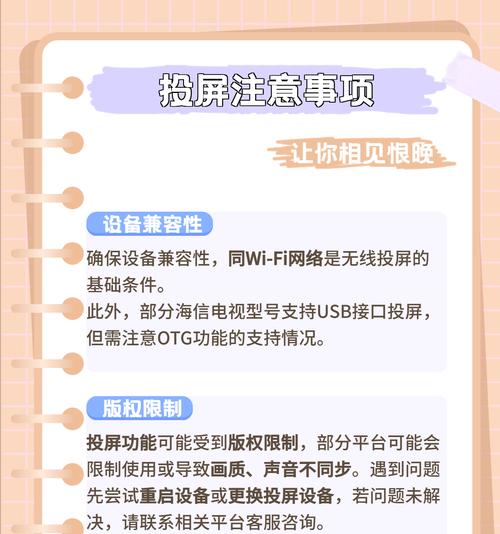
在加装大屏之后,您需要确认大屏支持哪些投屏技术。查看设备说明书或访问设备制造商的官方网站了解是否支持无线或有线的手机投屏方式。如果您购买的是智能大屏,它可能已经内置了无线投屏接收功能,这对于无线连接来说非常方便。
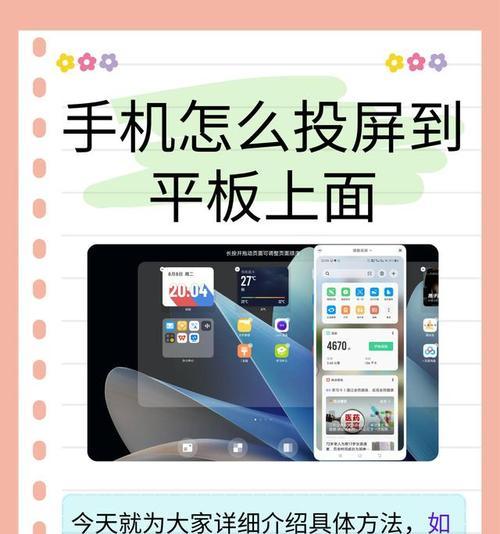
为了实现手机与大屏的连接,您可能需要准备以下硬件和软件:
一个支持Miracast或AirPlay等技术的智能手机。
大屏设备支持的无线投屏接收器或连接线缆(如HDMI线)。
如果使用有线连接,确保手机和大屏两端的接口匹配。
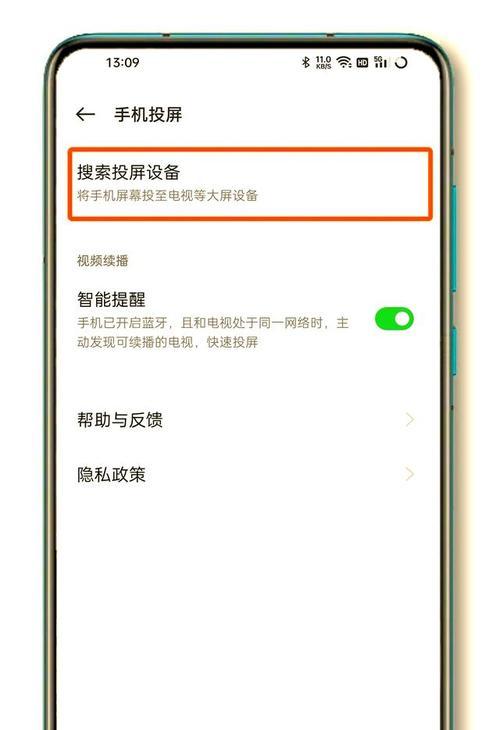
无线投屏步骤
1.开启大屏的投屏功能:打开您的大屏设备,并确保其处于主界面。如果设备支持无线投屏,通常在设置中会有相关选项。
2.打开手机的投屏功能:在您的智能手机上,下拉通知栏,寻找并点击“无线显示”、“投屏”或“屏幕镜像”等选项。
3.选择您的大屏设备:在弹出的设备列表中找到并选择您的大屏设备。连接成功后,手机上的画面就会显示在大屏上。
有线投屏步骤
1.准备连接线缆:如果您选择通过HDMI等线缆进行连接,首先需要确保手机和大屏之间的线缆连接正确且稳固。
2.将线缆连接到手机和大屏:将线缆一端连接到手机的相应接口,另一端连接到大屏的相应接口。
3.选择正确的输入源:在大屏设备上,选择正确的输入源,例如HDMI1或HDMI2,确保画面正确显示。
完成基本的手机投屏设置后,您可能还需要进行一些优化设置来提升体验:
调整分辨率和刷新率:根据大屏的显示效果调整手机输出的分辨率和刷新率,以获得最佳视觉效果。
使用专用APP:某些大屏设备或手机品牌提供专用的应用程序,通过这些应用程序可以更简便地进行投屏操作和设置。
声音同步:确保手机声音可以同步输出到大屏设备所连接的音响系统,增强观看体验。
在手机投屏过程中可能会遇到一些问题,这里列举几个常见的问题以及解决方法:
连接失败:确保手机和大屏设备距离适中,无遮挡物,且信号强度良好。检查是否开启大屏的投屏功能或重新连接。
画面延迟或卡顿:减少信号干扰,保持设备之间良好的连接状态,关闭其他无线设备或应用程序。
声音不同步:调整大屏设备的音频输出设置,确保音频输出正确。
通过以上步骤和建议,您应该能够顺利实现加装大屏后的手机投屏功能。随着技术的发展,手机投屏方式将变得越来越多样化和简便,希望本篇文章能够帮助您在享受大屏体验的同时,也能享受到手机投屏带来的便捷和乐趣。
综合以上,手机投屏技术已经成为连接手机和大屏设备的重要桥梁,通过简单的步骤和技巧,您可以轻松完成连接,享受更加丰富多彩的视觉体验。无论是在家中娱乐还是在移动出行中,手机投屏都能够为您的生活增添无限乐趣。
版权声明:本文内容由互联网用户自发贡献,该文观点仅代表作者本人。本站仅提供信息存储空间服务,不拥有所有权,不承担相关法律责任。如发现本站有涉嫌抄袭侵权/违法违规的内容, 请发送邮件至 3561739510@qq.com 举报,一经查实,本站将立刻删除。